Reparer MOV-fil: 6 løsninger for å få videoen din spillbar!
Det er kjent at MOV er et format fra Apple som kan lagre flere videoer, lyd, tidskode, spor osv. Nå kan det også fungere på Windows. Formatet er imidlertid utsatt for å bli ødelagt på grunn av mange årsaker. I dette tilfellet trenger du en ultimat måte å reparere MOV-filen på. Heldigvis kan dette innlegget være din følgesvenn gjennom hele operasjonen, siden den inneholder 6 reparasjoner for å utføre MOV-reparasjoner sammen med de potensielle årsakene til problemet. Scroll ned nå!
Årsakene til MOV-filkorrupsjon
For å betinge deg selv med alle reparasjonene for å utføre MOV-reparasjoner, er det fint om du først blir kjent med årsakene som fører til videokorrupsjon. Noen av dem er listet opp i detalj nedenfor:
◆ Inkompatibel videospillerprogramvare. Det er ingen måte du kan spille av MOV-filer hvis det er inkompatibelt med mediespilleren, så sørg for at programvaren støtter avspilling av MOV-format.
◆ Plutselig systemavstenging. Hvis avslutningsprosedyren ikke gjøres på riktig måte, kan strukturen til MOV-videofilene bli skadet, noe som kan føre til at den ikke spilles av.
◆ Upassende filkomprimering. Å redusere MOV-filstørrelsen kan føre til korrupsjon hvis det oppnås riktig med et pålitelig komprimeringsverktøy.
◆ Avbrudd under nedlasting. Plutselig forstyrrelse eller feil under overføring av MOV-filer kan gjøre dem skadet og uspillbare.
◆ Virus- og skadevareangrep. Virusangrep på visse filer, spesielt MOV, kan påvirke filens struktur, noe som resulterer i korrupsjon. I dette tilfellet er det nødvendig å reparere MOV-filen for å lagre den.
6 effektive reparasjoner for å reparere MOV-filer
Nå som du har kommet over de potensielle årsakene til at MOV-filen din er ødelagt, er det øyeblikket for å gjøre MOV-reparasjoner og gjøre videoene dine spillbare igjen ved å bruke de påfølgende løsningene.
Reparer 1. Reparer MOV-filen med ett klikk
Hvis du ønsker en ett-klikks rask løsning for å reparere ødelagt MOV-fil, gå til ingen ringere enn AnyRec videoreparasjon. Denne fantastiske reparasjonsprogramvaren kan reparere alle ødelagte, korrupte, skadede videoer i alle størrelser og formater som MP4, MOV, AVI, etc., og enheter, inkludert kameraer, telefoner, droner, datamaskiner og så videre. Du vil ikke bli skuffet over kvaliteten da denne MOV-filreparasjonsprogramvaren garantert er et verktøy som ikke påvirker kvaliteten etter at videoen din er fikset. Det vil garantert gi deg jevne og spillbare MOV-videoer.

Reparer skadet MOV-video og andre filformater med bare ett klikk.
Forhåndsvisning for å bekrefte om den faste videoen oppfyller kravene dine.
Fiks uspillbare videoer fra datamaskiner, kameraer, lagringsenheter osv.
Alle reparerte videoer vil ikke bli lagret, noe som kan beskytte personvernet ditt.
100% Sikker
100% Sikker
Trinn 1.Start MOV-reparasjonen ved å åpne AnyRec Video Repair, og importer deretter den skadede MOV-filen ved å klikke på den venstre ruten "Legg til"-knappen; i mellomtiden bør eksempelvideoen legges til i høyre rute "Legg til"-knappen.
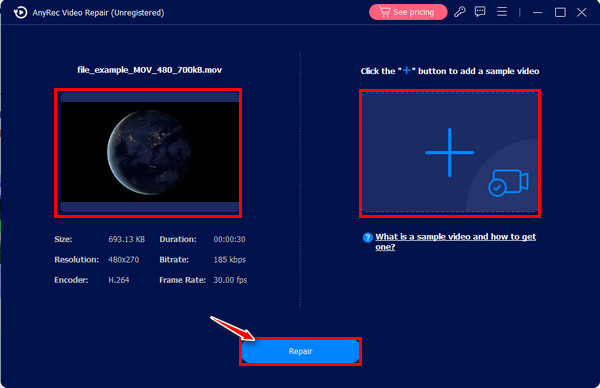
Steg 2.Etterpå klikker du på "Reparer"-knappen i midten for å danne reparasjonsprosessen. Senere kan du sjekke den faste videoen for å se om den samsvarer med videokravene dine ved å bruke "Forhåndsvisning"-knappen.
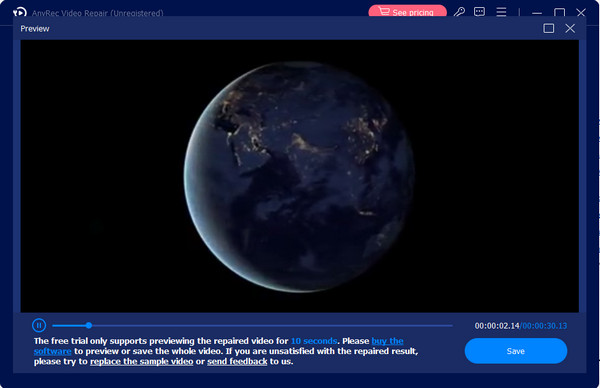
Trinn 3.Til slutt, kontroller at oppløsningen, koderen, bithastigheten og flere parametere er godt innstilt, og klikk deretter på "Lagre"-knappen for å avslutte reparasjons-MOV-filprosessen.
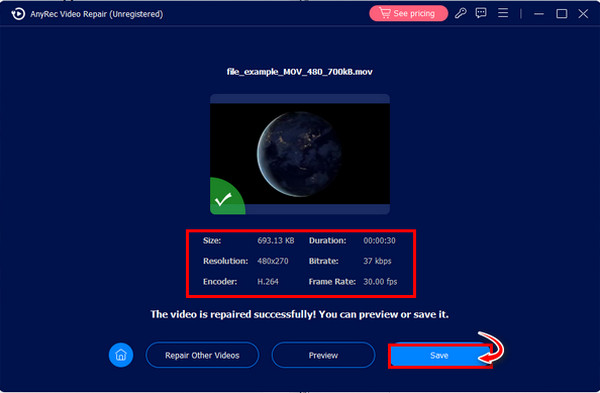
100% Sikker
100% Sikker
Fix 2. 2 måter å bruke VLC Media Player til å reparere MOV
Mens den er en åpen kildekode-mediespiller, er VLC en funksjonspakket programvare som er i stand til å reparere ødelagte filer, redigere videoer og konvertere dem til et annet format. Følgende måter er de utprøvde rettelsene som kan hjelpe deg med å reparere skadede MOV-filer enkelt.
1. Rett opp den ødelagte MOV-filen direkte.
Trinn 1.Gå til stedet der MOV-filen er plassert, høyreklikk på den og velg "Kopier", høyreklikk deretter hvor som helst i det tomme området, og velg "Lim inn". Gi filen nytt navn til .avi. Etter det, åpne den på VLC.
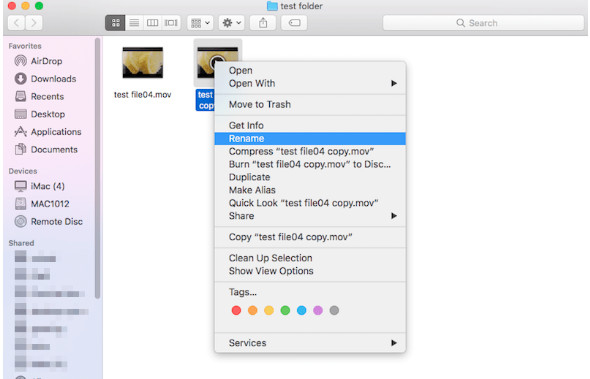
Steg 2.Anta at den fortsatt ikke spiller; gjør MOV-reparasjonen ved å åpne VLC. Velg "VLC Media Player" øverst, og velg deretter "Preferences" fra rullegardinmenyen.
Trinn 3.I det nye vinduet, gå til "Input/Codecs"-delen, bla ned for å se "Repair AVI File"-menyen, og velg "Always Fix" alternativet. Klikk deretter på "Lagre"-knappen.
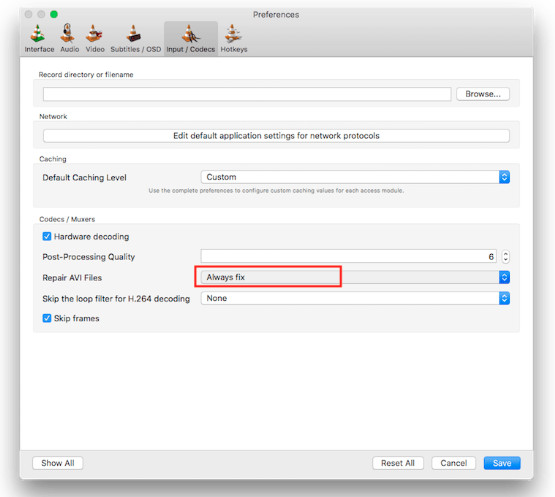
2. Konverter den skadede MOV-filen.
Trinn 1.Start VLC på datamaskinen, velg "Media" fra menykategoriene, og klikk på "Konverter/Lagre"-alternativet.
Steg 2.Legg til din skadede MOV-fil ved å klikke på "Legg til"-knappen. Klikk deretter på "Vis flere alternativer"-boksen nedenfor, og fortsett ved å klikke på "Konverter/Lagre"-knappen.
Trinn 3.Velg ønsket kodek fra "Profil"-menyen under "Innstillinger"-delen. Klikk på "Start"-knappen for å konvertere MOV-filen. Det er slik du gjør MOV-reparasjoner gjennom konvertering.
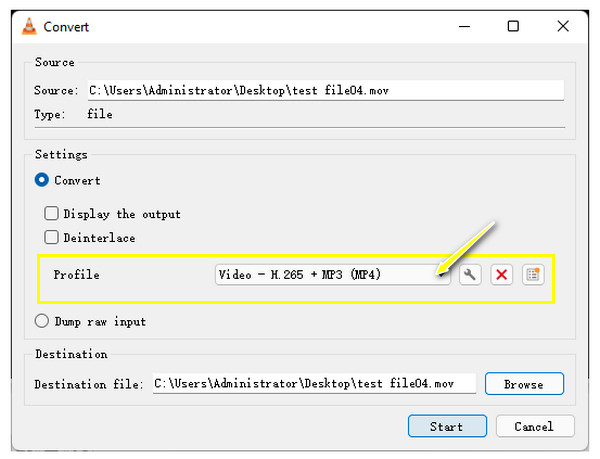
Fix 3. Reparer MOV-videoer med FFmpeg
Et annet gratis programvareprosjekt som kan hjelpe deg med å reparere ødelagte MOV-filer er FFmpeg. Det kan være litt vanskelig for stater siden prosedyren til FFmpeg er basert på kommandoer, men hvis du ikke har noe imot, følg de detaljerte instruksjonene nedenfor:
Trinn 1.Få installert FFmpeg på datamaskinen din, og kopier deretter den skadede MOV-filen fra kildebanen til skrivebordet.
Steg 2.Deretter søker du i "Kommandoprompt" i Windows-linjen og velger "Kjør som administrator". Fra det nye vinduet, skriv cd Desktop, og trykk deretter på "Enter"-tasten.
Trinn 3.Skriv inn kommandoen: ffmpeg -i file_corrupt.mov -c copy file.mov, trykk deretter "Enter"-tasten for å reparere MOV-videoer. "Filen" skal skrives inn som navnet på MOV-filen.
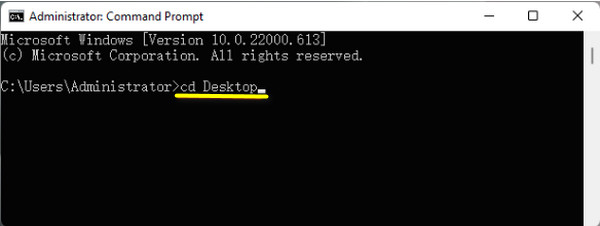
Fix 4. QuickTime Player for å reparere MOV-filer
Som nevnt tidligere er MOV-formatet laget av Apple; dermed lagres videoer som er tatt opp med standard QuickTime Player i .mov-format. Hvis du spill MOV på Mac med problemer, kan du bruke den direkte til å reparere MOV-filer. Selv om den ikke teknisk fikser ødelagte videoer, har den en funksjon for å bekrefte og presentere egenskapene til videofilen din.
Trinn 1.Kjør QuickTime, og åpne deretter den ødelagte MOV-filen. Hold deretter markøren i "Vindu"-fanen ovenfor og velg "Vis filminspektør".
Steg 2.Inne i "Inspektør"-vinduet vil du se detaljert informasjon om din MOV-videofil. Bekreft feilkodemeldingen hvis det er en, og søk den for å vite hva du kan gjøre for å reparere MOV.
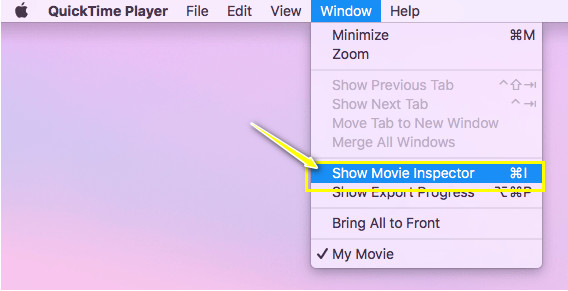
Fix 5. Konverter MOV til andre formater
Foruten å reparere den ødelagte MOV-filen, hvorfor ikke konvertere den til et annet format som din MOV-reparasjonsmetode? Å oppnå dette vil kreve at du får en pålitelig omformer, som AnyRec Video Converter, som er i stand til å konvertere MOV-filer til et annet format med høy kvalitet. Denne programvaren kan konvertere MOV til MP4, AVI, WMV, MKV og andre formater som kan spilles av med programvare for flere spillere. Dessuten lar den deg spesifisere kvalitet, oppløsning, bildefrekvens og andre videoparametere selv.
Trinn 1.Lansering AnyRec Video Converter, klikk deretter på "Legg til filer"-knappen for å laste den ødelagte MOV-filen til programmets hovedskjerm.
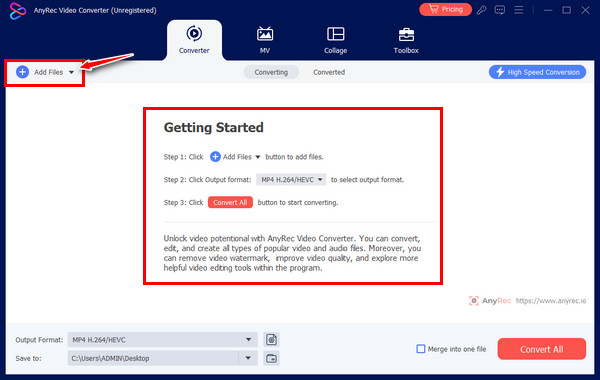
Steg 2.Etter det, flytt til "Format"-knappen for å se alle formater som støttes; klikk på "Video"-fanen ovenfor, og velg dine valgte videoformater, for eksempel "MP4" med en angitt profil.
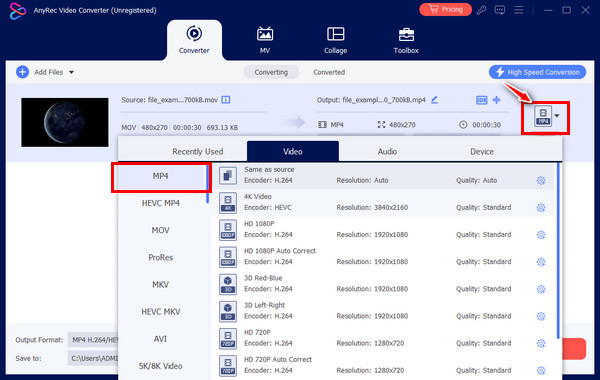
Trinn 3.Når du er ferdig, velg et filnavn og plassering på hovedskjermen, og fortsett deretter til å klikke på "Konverter alle"-knappen. Deretter kan du spille den for å sjekke at MOV-reparasjonen fungerer.
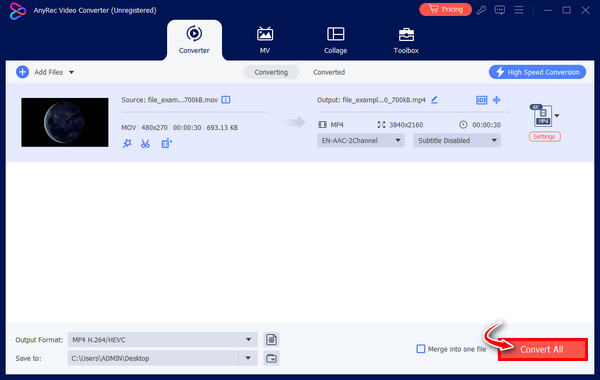
Fix 6. Last ned MOV-videoer på nytt
Dessverre, hvis alle rettelsene ovenfor ikke beviser noe, vil du stå igjen med muligheten til å laste ned MOV-videofilen på nytt. Denne gangen må du sørge for at datamaskinen har en sterk tilkobling og unngå avbrudd som vil forårsake feil. Hvis du tror ufullstendig nedlasting eller overføring er mistenkt, er denne løsningen garantert effektiv for å fikse MOV-filkorrupsjon.
FAQs
-
Hvordan kan jeg spille av MOV-videoer på Windows/Mac?
For å spille MOV-filer på Mac, bruk standard QuickTime Player, mens VLC Media Player kan brukes på Windows. I tillegg kan Windows Media Player også brukes til å spille av MOV-filer, men kun i versjon 12.
-
Er det et online verktøy for å reparere MOV-fil?
Ja. Det er online verktøy tilgjengelig hvis du vil fikse MOV-videofilen på den, inkludert Fix.Video, FileConvertio, Videos.Repair, 4DDiG og andre.
-
Hvilke tips bør jeg vurdere å bruke for å unngå å få korrupte MOV-videofiler?
1. Unngå å endre formatet til et annet alternativ med mindre spilleren sier at den ikke støtter det.
2. Også, hvis du overfører eller flytter videoer, sørg for at ingen avbrudd eller plutselige nedleggelser vil skje.
3. Hvis du komprimerer videoer, gjør det riktig og med en pålitelig kompressor. -
Kan bruk av en annen mediespiller hjelpe meg med å reparere MOV-filen?
Ja. Hvis MOV-filen ikke kan spilles av på bestemt programvare, kan du prøve å få en annen spiller og se om videofilen din fungerer problemfritt. Du kan vurdere QuickTime, KMPlayer, 5K Player, PotPlayer, etc.
-
Hva bør du gjøre hvis MOV-filen ikke kan spilles av på en Mac?
Mesteparten av tiden er MOV uspillbar på grunn av manglende eller inkompatible kodeker; Derfor må du hente nødvendige kodeker, som Periam for Mac, fra pålitelige nettsteder og reparere uspillbare MOV-filer.
Konklusjon
Det bringer deg til å avslutte innlegget om reparasjon av MOV-filer! Sikkert, bruk av rettelsene ovenfor kan hjelpe deg med å utføre MOV-reparasjoner, for eksempel å fikse med VLC-metodene, laste ned filen på nytt, konvertere den og mer. Men for å være garantert, følg gjennomklikk-reparasjonsprosessen til AnyRec videoreparasjon. Teknikken til MOV-filreparasjonsprogramvaren er å la deg legge til den skadede videoen og prøvevideoen, og så vil den gjøre magien sin jevnt. Ingen kompromiss med kvalitet eller filbeskyttelse vil skje.
100% Sikker
100% Sikker
